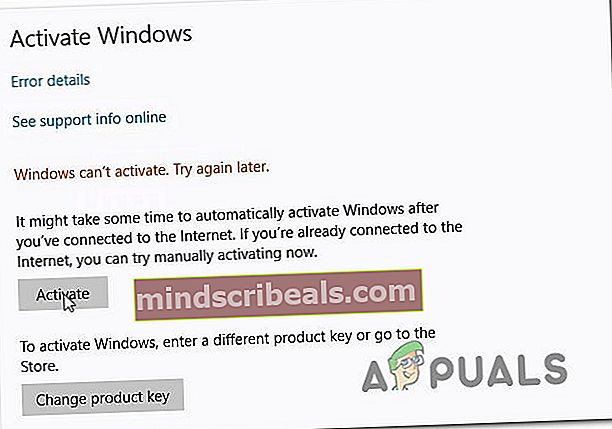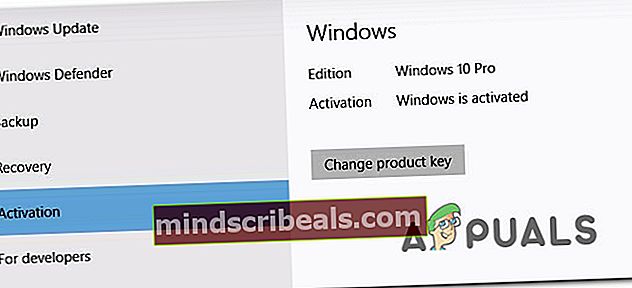Ako opraviť chybu aktivácie systému Windows 10 0xc004f034?
Niekoľko používateľov systému Windows sa na nás obracia s otázkami, keď sa pokúsia bez úspechu aktivovať svoju originálnu licenciu systému Windows 10. Najčastejšie postihnutí používatelia hlásia, že vidia Chyba aktivácie 0xc004f034 kedykoľvek sa pokúsia aktivovať svoju verziu systému Windows. Ako sa ukazuje, zdá sa, že problém je v systéme Windows 10 exkluzívny.

Čo spôsobuje chybu aktivácie 0xc004f034 v systéme Windows 10?
Preskúmali sme tento konkrétny problém preskúmaním rôznych správ používateľov a otestovaním rôznych stratégií opráv, ktoré ostatní dotknutí používatelia úspešne použili na vyriešenie tohto konkrétneho problému. Ako sa ukázalo, za zjavenie tohto chybového kódu môže byť zodpovedných niekoľko rôznych vinníkov:
- Zaneprázdnené aktivačné servery Microsoftu - Ako sa ukázalo, tento konkrétny chybový kód sa často vyskytuje vždy, keď sú aktivačné servery zaneprázdnené alebo prechádzajú obdobím údržby. Mnoho používateľov uviedlo, že nemôžeme aktivovať ich kópiu systému Windows 10, a uviedlo, že postup bol nakoniec úspešný, keď proces niekoľkokrát vyskúšali. Nezabúdajte však, že to bude fungovať, iba ak je váš licenčný kľúč platný.
- Licenčné obmedzenie - Vo väčšine prípadov je tento chybový kód vyhodený z dôvodu, že váš operačný systém verí, že ide o prípad licenčného obmedzenia. Tento problém je bežný, preto ho už rieši nástroj na riešenie problémov s aktiváciou. Ak je tento scenár použiteľný vo vašom prípade, môžete problém vyriešiť spustením nástroja na riešenie problémov s aktiváciou a vykonaním odporúčanej opravy.
- Zásah tretích strán - Za určitých okolností môže k problému dôjsť z dôvodu príliš ochranného balíka zabezpečenia od iného výrobcu, ktorý filtruje spojenie medzi počítačom koncového používateľa a aktivačnými servermi, takže je proces prerušený. V takom prípade môžete problém vyriešiť buď vypnutím ochrany v reálnom čase, alebo úplným odinštalovaním balíka zabezpečenia.
- Podkladový problém s licenčným kľúčom - V zriedkavých prípadoch môžu servery Microsoft určiť, že váš licenčný kľúč je neplatný, aj keď je neplatný. Obvykle sa to stane s migráciou operačného systému zadarmo z Windows 7 alebo Windows 8.1 na Windows 10. Ak je tento scenár použiteľný, jedinou uskutočniteľnou opravou je kontaktovať tím podpory spoločnosti Microsoft a požiadať ich o vzdialenú aktiváciu licencie.
Ak narazíte na Chyba aktivácie 0xc004f034a hľadáte opravu, ktorá vám umožní aktivovať verziu systému Windows, tento článok vám poskytne niekoľko stratégií riešenia problémov. Nižšie nájdete zbierku potenciálnych opráv, ktoré ostatní používatelia v podobnej situácii úspešne použili na vyriešenie problému.
Pre dosiahnutie najlepších výsledkov vám odporúčame postupovať podľa nižšie uvedených metód v rovnakom poradí, v akom sme ich usporiadali (podľa efektívnosti a náročnosti). Nakoniec by ste mali naraziť na opravu, ktorá povedie k vyriešeniu problému bez ohľadu na vinníka zodpovedného za chybu aktivácie.
Poďme začať!
Metóda 1: Opakovanie postupu
Ako sa ukázalo, proces aktivácie nie je taký spoľahlivý, takže pred migráciou na stratégiu opravy budete možno chcieť aktiváciu niekoľkokrát vyskúšať.
V závislosti od vašej oblasti môžu byť aktivačné servery zaneprázdnené a operáciu nedokončia na prvý pokus. Podarilo sa nám identifikovať množstvo správ používateľov, ktoré hovoríme, že sa im nakoniec podarilo niekoľkokrát aktivovať svoju kópiu systému Windows 10 konvenčne.
Poznámka: Tento postup bude úspešný iba v prípadoch, keď je platný váš licenčný kľúč Windows 10.
Proces aktivácie sa za posledných niekoľko rokov zlepšil, ale táto oprava opravy bude účinná aj v roku 2019. Tu je stručný sprievodca pre opätovné zadanie Aktivácia postup prostredníctvom Aktualizácia a zabezpečeniekarta:
- Stlačte Kláves Windows + R otvoriť a Bež dialógové okno. Vnútri Bež textové pole, napíš „Nastavenia ms: aktivácia“ a stlačte Zadajte otvoriť Aktivácia záložka nastavenie aplikácia

- Akonáhle ste vo vnútri Aktivácia kartu, posuňte sa nadol na pravú tablu a kliknite na ikonu Aktivovať tlačidlo. Nenechajte sa odradiť, ak sa chybová správa zobrazí znova. Kliknite na ňu päťkrát alebo viackrát za sebou a skontrolujte, či je postup úspešný.
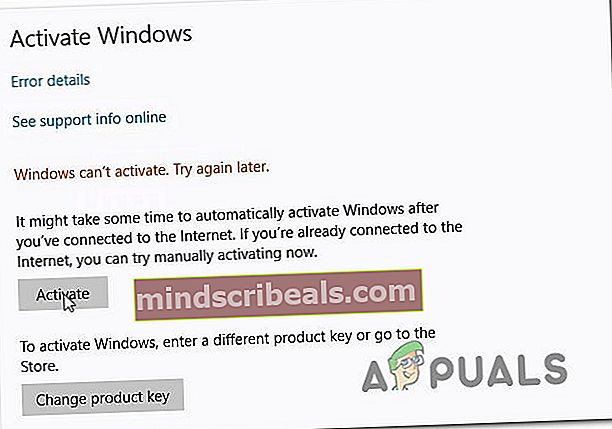
- Ak všetko dobre dopadne, postup bude nakoniec úspešný a vaša kópia systému Windows 10 sa aktivuje.
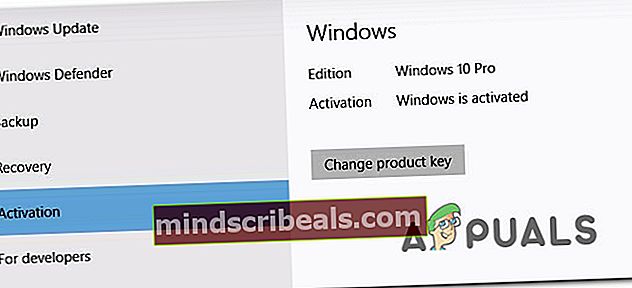
Ak ste tento postup vyskúšali viackrát a stále sa vám zobrazuje tento test Chyba aktivácie 0xc004f034,prejsť na ďalšiu metódu nižšie a použiť inú stratégiu opráv.
Metóda 2: Spustenie nástroja na riešenie problémov s aktiváciou
Predtým, ako preskúmame ďalšie stratégie opravy, pozrime sa, či váš počítač so systémom Windows 10 nie je vybavený na automatické riešenie problému. Ak narazíte na 0xc004f034chyba z dôvodu nejakého druhu licenčného obmedzenia, môžete ju zvyčajne opraviť spustením nástroja na riešenie problémov s aktiváciou.
Tento vstavaný nástroj obsahuje výber stratégií opráv, ktoré automaticky vyriešia problém, ak je váš stav aktivácie v stave, na ktorý sa už stratégia opravy vzťahuje. S týmto problémom sa môžete stretnúť v dôsledku konkrétnej situácie, ako je napríklad opätovná inštalácia operačného systému z prostredia obnovy alebo po prvom zavedení z klonovanej jednotky v inej konfigurácii.
Niekoľko dotknutých používateľov uviedlo, že sa im problém podarilo vyriešiť Chyba aktivácie 0xc004f034spustením obslužného programu Activation a reštartovaním ich počítača. Tu je niekoľko podrobných pokynov:
- Otvorte a Bež dialógové okno stlačením Kláves Windows + R. Ďalej zadajte „ms-nastavenia: aktivácia ‘a stlačte Zadajte otvoriť Aktivácia na karte Nastavenia.

- Akonáhle ste vo vnútri Aktivácia kartu, posuňte sa na pravú tablu, posuňte sa nadol do ponuky Activate windows a potom kliknite na Riešenie problémov.

- Ihneď po spustení obslužného programu začne kontrolovať vašu aktiváciu, či neobsahuje nejaké nezrovnalosti. Ak narazíte na problém a uplatní sa životaschopná stratégia opravy, zobrazí sa stratégia opravy. Stratégiu opráv môžete použiť automaticky kliknutím na Použite túto opravu.

- Podľa pokynov na obrazovke vykonajte opravu, potom reštartujte počítač a počkajte na dokončenie ďalšej postupnosti spustenia. Po dokončení postupu skúste znova aktivovať licenciu systému Windows a skontrolujte, či je problém teraz vyriešený.
Ak sa stále stretávate s Chyba aktivácie 0xc004f034,prejsť na ďalšiu metódu nižšie.
Metóda 3: Zakázanie AV tretích strán počas aktivácie
Ako sa ukázalo, proces aktivácie môže brániť aj príliš chránený bezpečnostný balík tretích strán. Ako uviedli niektorí dotknutí používatelia, existuje niekoľko balíkov AV tretích strán (vrátane Sophos, AVAST a McAfee), ktoré môžu zastaviť spojenie medzi počítačom koncového používateľa a servermi MS - ak k tomu dôjde, aktivačné údaje sa nedostanú, takže proces zlyhá s chybovým kódom chyba 0xc004f034.
Niektorí ďalší používatelia, ktorí sa tiež stretli s týmto problémom, nahlásili, že aktivácia bola úspešná po tom, čo deaktivovali ochranu balíka tretích strán v reálnom čase alebo ju úplne odinštalovali.
Pamätajte, že program Windows Defender nespôsobuje pri aktivácii rovnaké problémy s nekompatibilitou.
Ak sa nechcete zbaviť svojej sady tretích strán, mali by ste najskôr vyskúšať deaktiváciu ochrany v reálnom čase a potom znova vyskúšať aktivačný proces. Tento postup sa bude samozrejme líšiť v závislosti od bezpečnostného balíka tretej strany, ktorý používate. Väčšina apartmánov vám to našťastie umožní priamo z ponuky na paneli úloh.

Po deaktivácii ochrany v reálnom čase skúste aktivačný postup znova a skontrolujte, či je proces teraz úspešný.
Ak postup zlyhá s rovnakým chyba 0xc004f034alebo ak používate balík zabezpečenia, ktorý obsahuje ochranu brány firewall, mali by ste sa pokúsiť odinštalovať bezpečnostný program a ubezpečiť sa, že odstraňujete aj všetky zvyšné súbory, ktoré by mohli stále presadzovať rovnaké pravidlá zabezpečenia. Ak sa rozhodnete ísť touto cestou, postupujte podľa tohto článku (tu), aby ste sa naučili, ako odinštalovať bezpečnostnú sadu od iného výrobcu a odstrániť všetky zvyšné súbory.
Metóda 4: Kontaktovanie podpory spoločnosti Microsoft
Ak vám žiadna z metód uvedených nižšie neumožnila problém vyriešiť, možno bude mimo vašej kontroly. V prípade problémov s tým, ako servery MS zobrazujú váš licenčný kľúč, je najlepším riešením kontaktovať podporu spoločnosti Microsoft a požiadať ich, aby licenčný kľúč aktivovali na diaľku.
Existuje niekoľko spôsobov, ako kontaktovať agenta spoločnosti Microsoft, ale najrýchlejším a najpohodlnejším spôsobom, ako sa s nimi skontaktovať, je zavolať na bezplatné bezplatné číslo, ktoré je špecifické pre vašu krajinu alebo región.
Tu je úplný zoznam (tu) s bezplatným nástrojom Čísla technickej podpory Microsoftu zoradené podľa ich regiónu.

Pamätajte, že v závislosti od regiónu a počtu dostupných agentov podpory môže chvíľu trvať, kým budete pridelení agentovi podpory. Očakáva sa, že vám bude položených niekoľko bezpečnostných otázok, ktoré potvrdia, či ste vlastníkom licencie. Keď to však urobíte, na diaľku aktivujú licenciu.